Kako reproducirati Apple Music na Alexa
Amazonski Odjek Jabuka Apple Glazba Amazon Junak / / June 23, 2023

Objavljeno
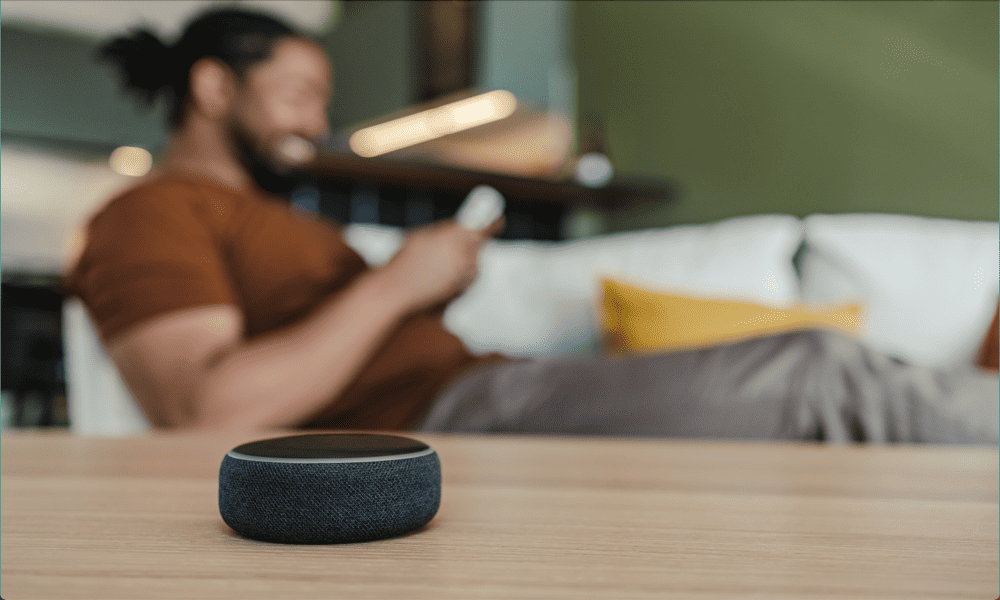
Želite li reproducirati Apple Music na svom Echo uređaju, a ne Amazon Music? U ovom vodiču naučite kako reproducirati Apple Music na Alexa.
Sve veći broj usluga strujanja može biti prava muka za potrošače. Želite svoju pretplatu na Netflix kako biste mogli gledati I Think You Should Leave, ali morate imati Disney Plus također, tako da možete gledati Andora. A ako želite gledati Dječake, morat ćete se prijaviti i za Amazon Prime.
Isto vrijedi i za glazbene pretplate. Već plaćate za Apple Music, ali Alexa vam sada govori da je pjesma koju želite slušati dostupna samo uz pretplatu na Amazon Music.
Srećom, nije sve izgubljeno. Nije moguće samo reproducirati Apple Music na vašim Echo uređajima. Možete ga postaviti i kao zadanu glazbenu uslugu tako da se svaka pjesma koju zatražite reproducira s Apple Musica.
Ako želite reproducirati Apple Music na Alexi, slijedite korake u nastavku.
Kako dodati svoj Apple Music račun na Alexa
Da biste dodali svoj Apple Music račun na Alexa, morat ćete koristiti vještinu Apple Music.
Da biste dodali svoj Apple Music račun na Alexa:
- Otvori Amazon Alexa aplikacija.
- Na dnu zaslona dodirnite Više.
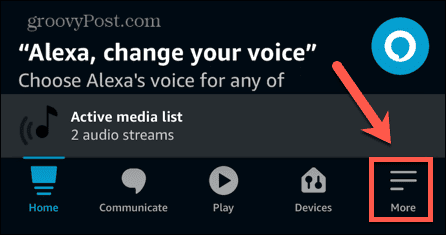
- Izaberi Vještine i igre.
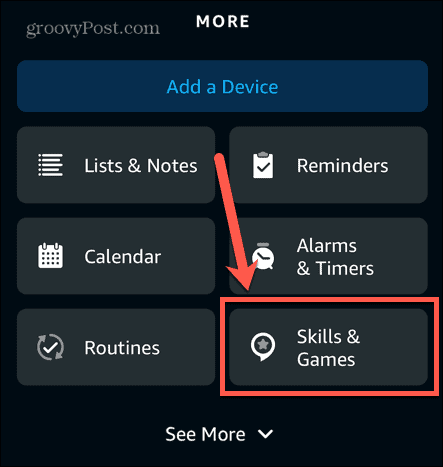
- Dodirnite traži ikonu u gornjem desnom kutu.
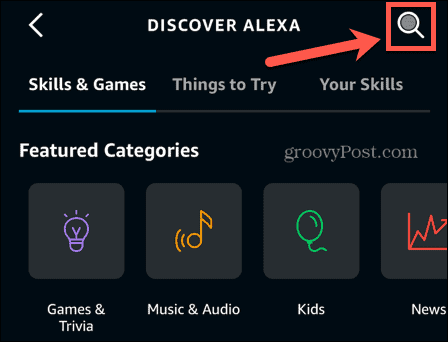
- Unesi Apple Music u polju za pretraživanje i dodirnite traži.
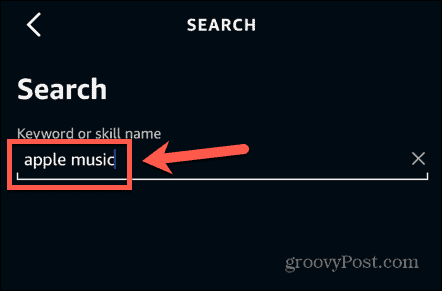
- Odaberite Apple Music vještina u rezultatima.
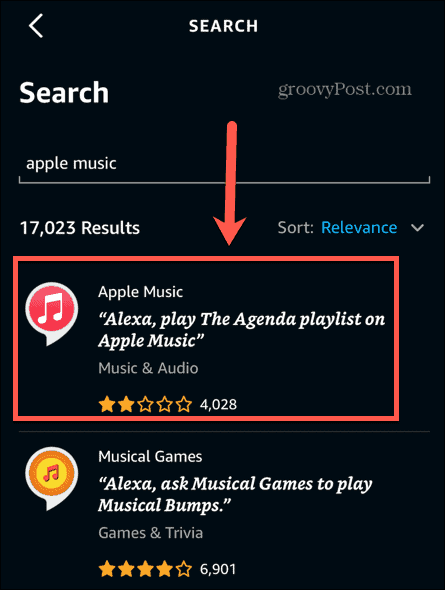
- Dodirnite Omogući korištenje.
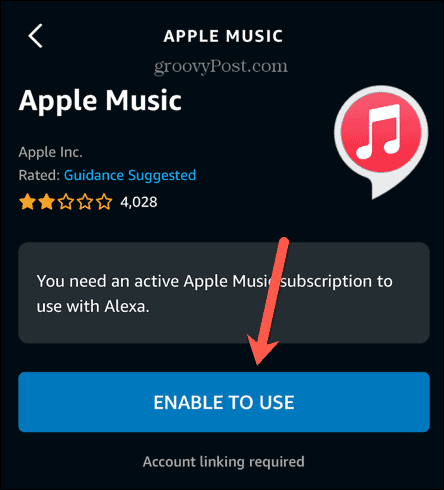
- Unesite i potvrdite Apple ID koji koristite sa svojim Apple Music računom.
- Trebali biste vidjeti zahtjev za pristup koji Alexi omogućuje pristup vašem Apple Music računu. Dodirnite Dopusti.
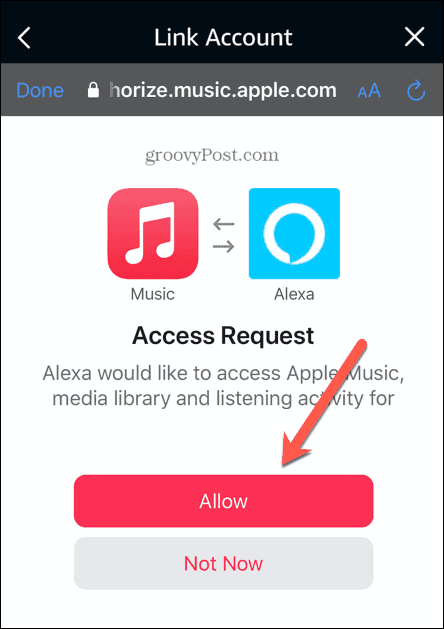
- Vaš bi račun sada trebao biti uspješno povezan.
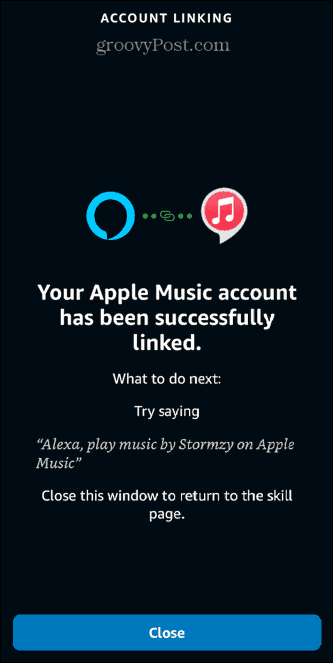
- Nakon što je vještina omogućena, trebali biste moći slušati Apple Music na svom Echo uređaju. Pokušajte reći "Alexa, pusti moj omiljeni miks na Apple Musicu."
Kako reproducirati Apple Music na Alexa Echo uređaju
Nakon što je Apple Music omogućen na Alexa, možete koristiti svoj glas za reprodukciju glazbe iz Apple Music kataloga. Većina naredbi koje ćete koristiti iste su kao za Amazon Music, iako neke naredbe neće raditi za Apple Music.
Za reprodukciju Apple Music na Echo uređaju:
- Možete reproducirati određene pjesme sa zahtjevima kao što je "Play White Christmas on Apple Music."
- Ako postoji nekoliko pjesama istog naziva, možda ćete morati odrediti naredbama kao što je "Play The Power of Love by Huey Lewis and the News on Apple Music."
- Pustite određene izvođače sa zahtjevima kao što je "Pusti Billie Eilish na Apple Musicu."
- Za određene albume pokušajte sa zahtjevima kao što je "Play Songs in the Key of Life on Apple Music."
- Ako postoji nekoliko albuma s istim nazivom, možda ćete morati odrediti naredbom kao što je "Play The Greatest Hits by Queen na Apple Musicu".
- Možete zatražiti Apple Music popise za reprodukciju s naredbama kao što je "Play The Jam Essentials on Apple Music."
- Također možete reproducirati osobne popise za reprodukciju koje ste spremili na svoj Apple Music račun sa zahtjevima kao što je "Play my Summer Classics playlist on Apple Music."
- Za reprodukciju određenog žanra recite "Play Jazz on Apple Music."
- Neke naredbe koje rade za Amazon Music neće raditi za Apple Music. Naredbe kao što su "Sviraj sličnu glazbu" ili "Sviraj nešto što nisam čuo neko vrijeme" radit će samo za Amazon Music.
Kako postaviti Apple Music kao zadanu glazbenu uslugu za Alexa
Ako planirate slušati Apple Music više nego bilo koju drugu uslugu strujanja glazbe na svojim Echo uređajima, možete je postaviti kao zadanu glazbenu uslugu.
To znači da nećete morati stalno govoriti "na Apple Musicu" na kraju svakog zahtjeva. Samo zatražite glazbu koju želite i ako je dio Apple Music kataloga s više od 100 milijuna pjesama, automatski će se reproducirati s vašeg Apple Music računa.
Za postavljanje Apple Musica kao zadane glazbene usluge za Alexa:
- Otvori Amazon Alexa aplikacija
- Dodirnite Više na dnu ekrana.
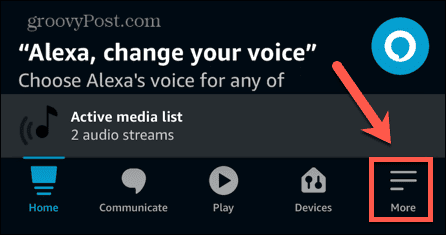
- Izaberi postavke.
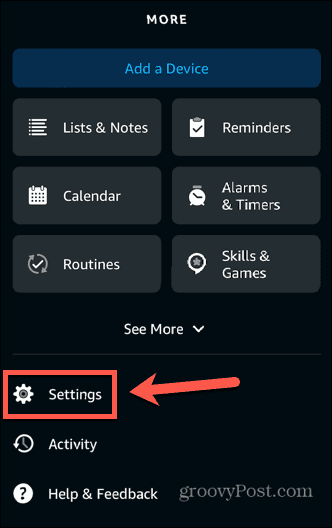
- Pomaknite se prema dolje i odaberite Glazba i podcasti pod, ispod Alexa postavke.
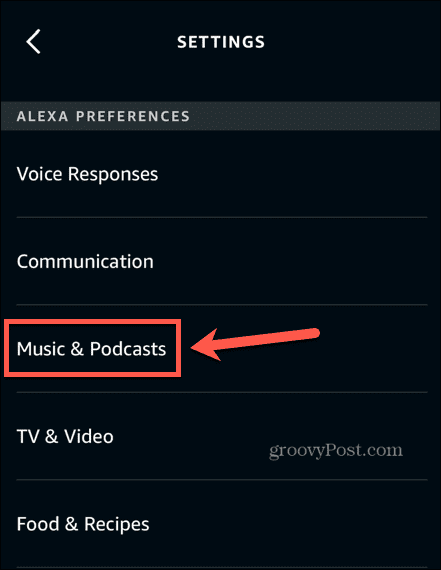
- Dodirnite Zadane usluge.
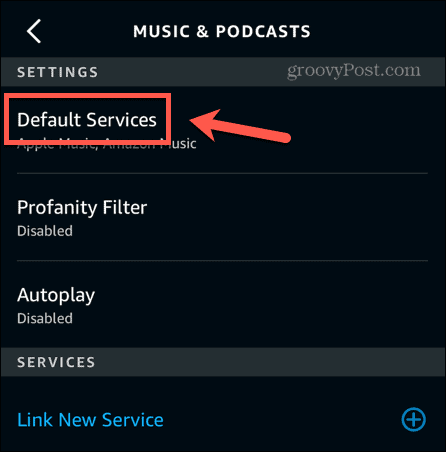
- Pod, ispod glazba, muzika dodirnite Promijeniti.

- Izaberi Apple Music.
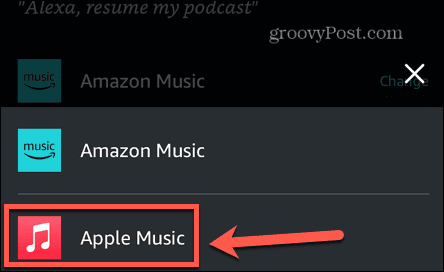
- Pod, ispod Postaje izvođača i žanra dodirnite Promijeniti.
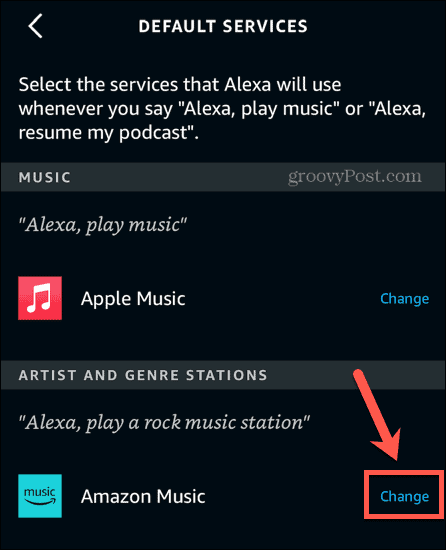
- Izaberi Apple Music.
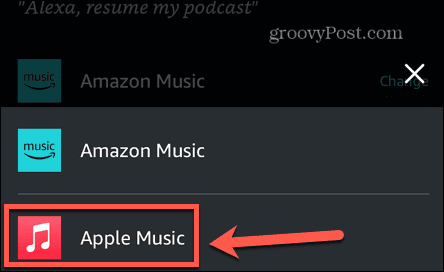
- Apple Music bi sada trebao biti zadana glazbena usluga. Više nećete morati reći "na Apple Musicu" na kraju svojih glazbenih zahtjeva.
Kako prekinuti vezu između Apple Music računa i Alexe
Ako odlučite da više ne želite koristiti Apple Music, možete ga ukloniti sa svog Alexa računa sa samo nekoliko dodira.
Za prekid veze između Apple Musica i Alexe:
- Otvori Amazon Alexa aplikacija
- Dodirnite Više na dnu ekrana.
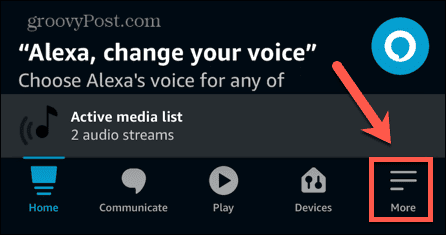
- Izaberi postavke.
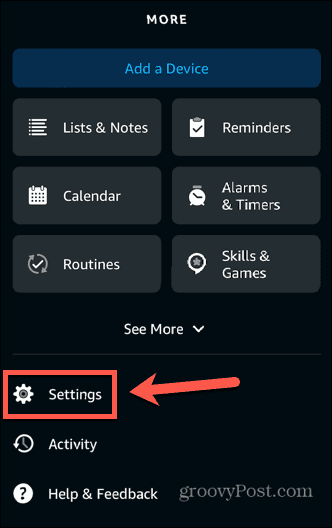
- Pomaknite se prema dolje i odaberite Glazba i podcasti.
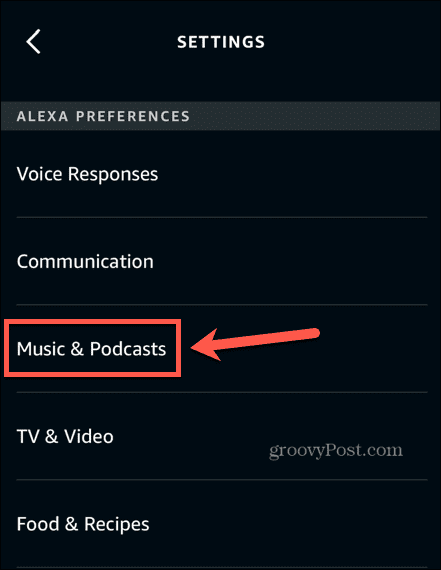
- Pod, ispod Usluge dodirnite Apple Music.
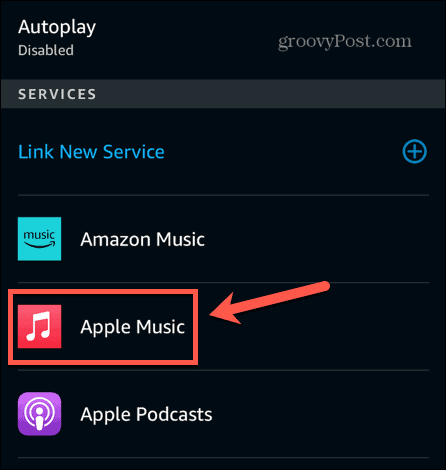
- Dodirnite Onemogući vještinu.
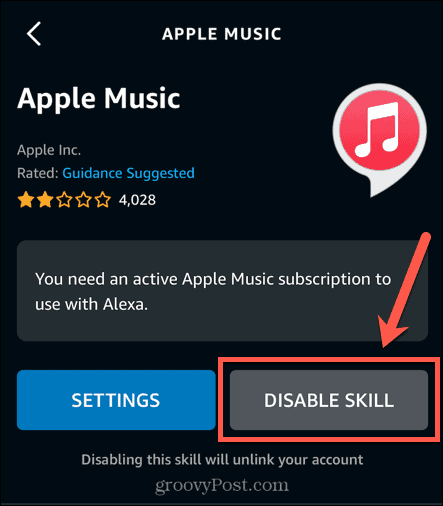
- Potvrdite svoju odluku dodirom Onemogući.
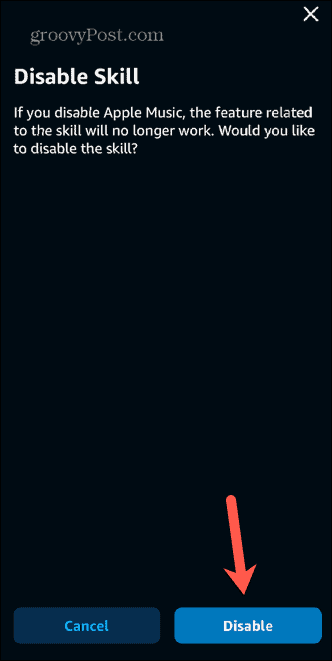
- Vaš Apple Music račun nije povezan. Možete ga ponovno dodati u bilo kojem trenutku slijedeći korake u prvom odjeljku ovog članka.
Popis za Apple Music na Alexa
Slušanje Apple Musica na vašem Alexa uređaju otključava cijelu vašu Apple Music knjižnicu na Amazonovim uređajima. To znači da se ne morate prijaviti za zasebni Amazon Music račun da biste mogli puštati svoje omiljene pjesme.
Postoji mnogo drugih korisnih savjeta i trikova koji će vam pomoći da bolje iskoristite svoje Alexa uređaje. Možeš postaviti upozorenje Alexa uljeza da, nadamo se, prestrašite uljeze, ili samo da zabavite svoje prijatelje. Ako želite moći pitati Alexa o nadolazećim sastancima, možete povežite svoj iCloud kalendar s Alexom.
A ako želite da Alexa bude više poput J.A.R.V.I.S. zašto onda ne pokušati dajući vašem Amazon Echou britanski naglasak?



